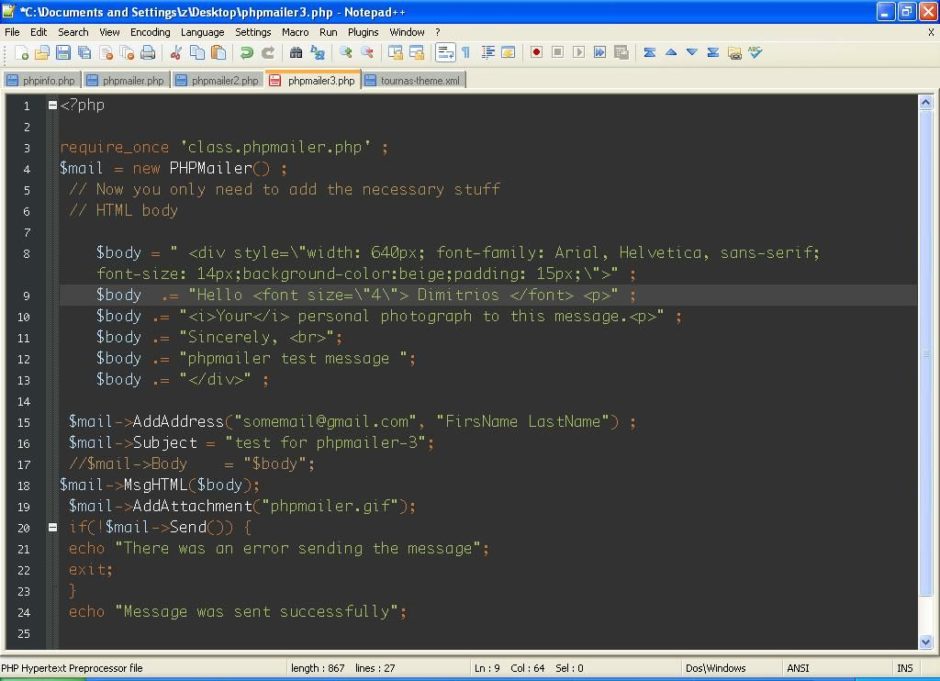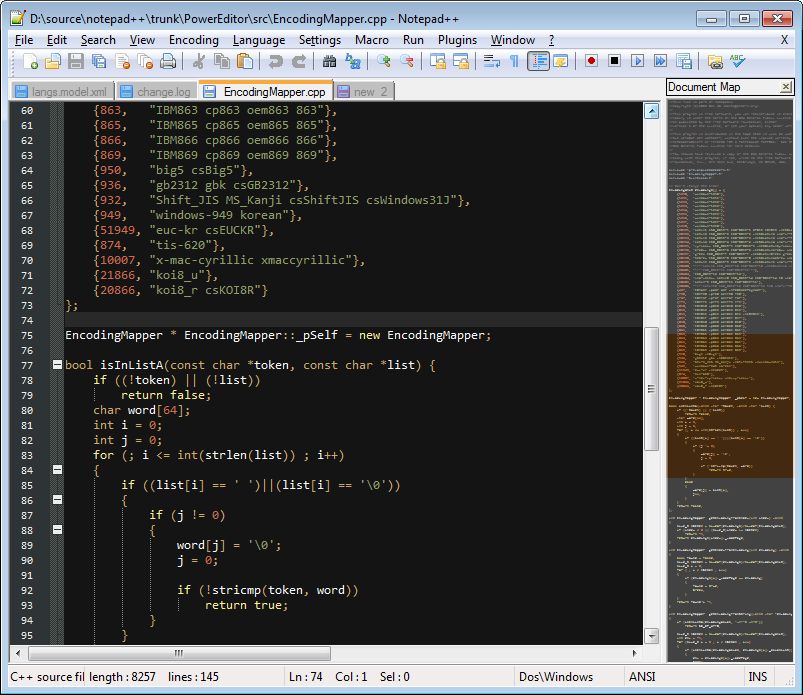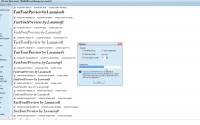Текстовый редактор notepad++
Я сам уже около двух лет ним пользуюсь и считаю его просто незаменимым помощником. Сегодня спроси меня, как я обходился бы без html и PHP редактора notepad++. Знаете это похоже на то, как ездить какое-то время на «мерсе», а потом пересесть на «Таврию».
Функционал notepad++
Чтобы не соврать, на сегодня нет такого дня, чтобы я хотя бы раз не воспользовался редактором notepad++. Конечно, несомненно, он обладает огромный функциональным потенциалом для работы с различными языками программирования. Я же использую его в основном, для того, чтобы видеть подсветку html и PHP кода при работе с блогом, сайтами одностраничниками или как их ещё называют сайтами – воронками, да и для других целей.
Хотел написать “ … для сравнения с блокнотом Windows” и подумал, что сравнивать их практически невозможно.
Сравнить notepad++
Если рассматривать редактор ( блокнот ) Windows, то единственное, что Вы можете сделать так это работать с простейшим файлом текста html. Хотя иногда я его использую как вспомогательную страницу, если где-то взял кусок кода, скопировал и временно, до открытия редактора notepad++, помещаю в тот блокнот.
Уверен, Вы сами убедитесь в истинности моих слов, когда установите notepad++ себе в компьютер и разберетесь с его функционалом. Безусловно, если Вы пользовались до этого только обычным виндовским блокнотом, то вначале что-то может показаться сложным.
Но принцип пошагового изучения все поставит на места. Это все равно, что на вопрос: “ Как съесть слона ?”, вы знаете ответ. “ По кусочку”. Так и здесь.
Конечно, Вы также может возразить, что есть более сложные программы для написания html кода, такие как Adobe Dreamweaver, Trellian WebPage и т.д. ( таких специальных программ очень много). Я ними пользуюсь, но тем не менее без этой программы обойтись очень сложно и самое важное то, что она бесплатна в отличии от сложных платных программ и уже на этом Вы экономите деньги.
Портативная версия
Также в актив notepad++ можно отнести то, что она намного быстрее работает и имеет портативную версию. Следовательно, её можно не устанавливать на компьютер. Вы можете записать её на Ваш флеш-накопитель и носить с собой, чтобы случае необходимости сразу включить и пользоваться.
Если Вы не хотите устанавливать редактор notepad plus plus на компьютер то Вы имеете возможность скачать программу notepad portable на официальном сайте.
Установка notepad++
Установка очень простая. Скачиваете rar или zip архив, распаковываете его программой WinRaR и запускаете управляющий файл notepad++.exe.
Что Вам даст редактор notepad++
В первую очередь, это конечно синтаксис- подсветка разных языков для программирования. Я их перечислять не буду, сами разберетесь, просто не хочу отвлекать Ваше время и внимание.
Сама подсветка синтаксиса это огромное преимущество, поскольку Вы легко можете проверить закрыты ли у Вас все парные теги. А когда хотя бы немного поработаете с этой программой, Вы уже визуально сможете увидеть, где в коде есть ошибка, поскольку именно благодаря подсветке, имеющей там где ошибка другой цвет, Вы быстро устраните проблему.
Если Вы будете использовать такие знаки { } [ ] ( ), вы сможете выделять блоки кода. Если Вы установите курсор внутри этих скобок, то цвет блока, выделенного скобками будет подсвечен другим цветом.
В разделе Опции есть вкладка Определение стилей, где вы можете поменять цвет подсветки под свой вкус.
Также преимуществом notepad plus plus является возможность отменять предыдущие действия. Т.е., допустим Вы допустили где-то ошибку, закачали файл на сервер, а там выскакивают какие-то непонятные символы.
В этом случае, вы возвращаетесь в редактор и в разделе Правка нажимаете Отменить. При этом отменять Вы можете столько шагов, сколько сделали при редактировании. Фактически Вы можете вернуться в состояние какое было до начала редактирования.
В этом редакторе Вы можете менять кодировку Ваших html страниц, допустим Вы открыли страницу, а там какие-то иероглифы, Вы легко преобразовываете кодировку, к примеру с Windows-1251 на UTF-8 ( без BOM) и все становиться на место. У меня такое было многократно, а нормально перекодировать мне удалось только в редакторе notepad++.
Ну, я думаю этого вполне достаточно для того, чтобы Вы поняли преимущества программы. Позже я сделаю видео ролик, где покажу самые важные возможности редактора notepad plus plus.